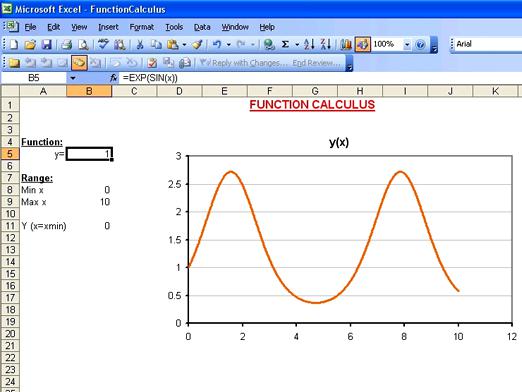Cum se construiește o diagramă?

Majoritatea oamenilor lucrează în prezent,stând la calculator. Da, calculatoarele ocupă un loc imens în viața noastră. Mulți deja nu utilizează nici măcar calculatoare, este suficient să compuneți o tabletă în care trebuie doar să introduceți o formulă, iar programul în sine va conta. Uneori este mai bine să utilizați diagrame prin care puteți monitoriza vizual modificările unui anumit indicator. Nu sunteți atât de familiarizat cu programele de birou, și imediat întrebat cum să construiască diagrame, nu vă faceți griji totul este destul de simplu.
Construcția diagramelor în Microsoft Office Excel
Microsoft Office Excel este suficient de puternicinstrument pentru a gestiona cantitatea mare de date și, ulterior, să le vizualizeze în mod convenabil. Una dintre modalitățile de vizualizare a datelor este o diagramă a Excel, permițându-vă să creați un număr foarte mare de diferite diagrame. Și acum să ne uităm la modul de a face diagrame Microsoft Office Excel 2003 și 2010. Crearea diagrame în cele două versiuni diferă una de alta, iar procesul de grafice în 2007 este foarte similar cu versiunea 2010, motiv pentru care considerăm că nu.
Cum se construiește o diagrama Microsoft Office Excel 2003:
- Mai întâi, deschideți Microsoft Office Excel și creați o nouă carte în care creăm un tabel cu date
- Selectați tabelul creat
- Mergeți la meniul "Inserați" și faceți clic pe "Diagrama"
- Vom deschide o fereastră în care trebuie să selectațisursă de date pentru crearea unei diagrame. Datorită faptului că am ales tabelul original, înainte de a crea diagramă, trebuie să completeze propriile date în câmpul „Range“, apoi faceți clic pe „Next“.
- Apoi, avem următoarea fereastră, unde trebuiespecificați setările pentru diagrama noastră. Aici puteți specifica numele diagramei în sine, numele axelor sale, puteți configura legenda, liniile de rețea și puteți seta etichetele de date.
- Apoi, trebuie să selectați locul în care va fi inserată diagrama noastră și să dați clic pe "Terminare".
Și acum cum să creați o diagramă în MicrosoftOffice Excel 2010. Aici totul este simplu - aproape toate acțiunile sunt aceleași ca în versiunea 2003, singura diferență fiind că după ce faceți clic pe butonul "Inserare", diagrama apare pe foaia curentă. Și pentru a personaliza diagrama creată, trebuie să faceți clic dreapta pe ea și să selectați "Format zonă grafic", unde puteți găsi multe setări diferite.
Diagrame în Microsoft Office Word
Microsoft Office Word este un texteditor, dar, în ciuda acestui fapt, munca lui nu se limitează la text de intrare. De asemenea, este posibil să se lucreze cu obiecte grafice și chiar diagrame. Tu doar gândiți-vă cum să facă o diagramă în Microsoft Office Word, deci hai să ne uităm la o secvență de acțiuni.
- Pentru a începe reprezentarea grafică în Microsoft Office Word, trebuie să aibă cea mai mică noțiunea de modul de a face diagrame și grafice cu ajutorul altor programe - Microsoft Office Excel
- Deci, rulați editorul Word și creați unul noudocument (sau utilizați fișierul existent), apoi setați cursorul mouse-ului în locul unde va fi localizată diagrama noastră. Apoi mergeți la fila "Inserare", unde faceți clic pe secțiunea "Ilustrații" și faceți clic pe "Diagrama".
- Apoi, introduceți "Inserațidiagrama ", care va fi împărțită în două părți. În partea stângă, selectați elementul "Programare" și faceți clic pe el cu butonul stâng al mouse-ului, selectându-l astfel. În partea dreaptă trebuie să alegeți tipul pe care îl doriți pentru graficul nostru. Selectați miniatura dorită cu butonul stâng al mouse-ului și faceți clic pe OK.
- Apoi așteptăm deschiderea documentului Microsoft OfficeExcel. Nu fi surprins, dar zona de lucru își va schimba aspectul. Partea stângă a ecranului este un document Word, iar partea dreaptă este Exsel. În fișa Excel, trebuie să introduceți datele necesare, să setați parametrii necesari, să redenumiți axele coordonatelor și să modificați intervalul de date.
- În momentul în care veți introduce datele înExcel, puteți observa modificările din documentul Word aflat în partea stângă a ecranului. După editarea datelor din calendar, trebuie doar să închideți documentul Excel, folosind crucea din colțul din dreapta sus.
- Dacă brusc doriți să schimbați graficul, atuncitrebuie să mergeți la meniul contextual "Lucrul cu diagrame", acesta va deveni activ dacă selectați orice element din zona graficului. Chiar dacă am făcut o greșeală în introducerea datelor, putem merge la meniul "Lucrul cu diagrame", acolo pentru a găsi fila "Designer", unde în secțiunea "Date" pur și simplu faceți clic pe butonul "Editare date".
Iată cum puteți desena o diagramă utilizând un editor de text.